تحظى النظرة بشعبية كبيرة في جميع أنحاء العالم بسبب وظائفها القوية. وقد رأينا بشكل متكرر ملفات Outlook OST و PST في عملنا اليومي ، ولكن لا تفكر حتى في الفرق بين Outlook OST و PST. وفي منشور اليوم ، يمكننا استكشاف Outlook PST و OST معًا.
ما هي ملفات Outlook PST؟
ملف Outlook PST هو ملف بيانات Outlook. يخزن ملف PST النسخ المحلية لأحداث التقويم والرسائل وبيانات المهام وجهات الاتصال وما إلى ذلك. كما تتيح بنية ملفات PST إمكانية التصدير (النسخ الاحتياطي) واستيراد تفاصيل أحداث التقويم والرسائل والمهام وجهات الاتصال وما إلى ذلك. إلى أي جهاز.
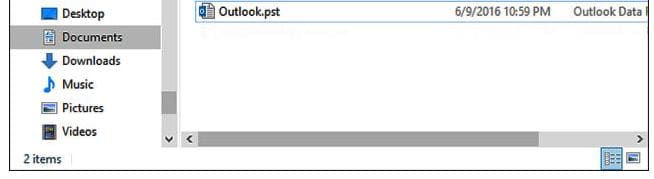
تخزن حسابات POP البيانات باستخدام تنسيق PST. بروتوكول POP هو بروتوكول بريد إلكتروني قديم (POP3 هو الإصدار الأحدث من نفس البروتوكول) عند استخدام هذا البروتوكول ، يتم تحميل جميع رسائل البريد الإلكتروني الخاصة بك على جهاز الكمبيوتر الخاص بك محليًا ، ويمكن حذفها من الخادم. كان هذا منطقيًا في العصور القديمة عندما كان لدى المستخدمين جهاز واحد فقط للوصول إلى رسائل البريد الإلكتروني. كان النظام الذي قامت فيه خوادم البريد الإلكتروني بإلقاء رسائل البريد الإلكتروني في جهازك المحلي أمرًا اختياريًا لحذف رسائل البريد الإلكتروني هذه من الخادم حتى الآن. ومع ذلك ، في العصر الحديث ، لن يكون هذا منطقيًا لأن مستخدم البريد الإلكتروني العادي يصل إلى رسائل البريد الإلكتروني الخاصة به من أجهزة متعددة.
إذا كان عميل البريد الإلكتروني الخاص بك (أي التطبيق / البرنامج المستخدم للوصول إلى رسائل البريد الإلكتروني الخاصة بك من الخادم) يستخدم بروتوكول POP ، فإن أي تغييرات تجريها على رسائل البريد الإلكتروني الخاصة بك (على عميل البريد الإلكتروني) تظل على جهازك ولا تؤثر على الخادم. والعكس صحيح - ما لم تقم ، بالطبع ، بتنفيذ نفس الإجراء على الخادم.
ميزات ملفات Outlook PST
- لا يتم مزامنة ملفات PST مع خادم البريد الإلكتروني الخاص بك
- يمكنك الوصول إلى رسائل البريد الإلكتروني الخاصة بك ، وأحداث التقويم بدون شبكة Wi-Fi / البيانات طالما تم تحميلها
- تسمح ملفات PST باستخدام الحماية بكلمة مرور على محتواها
- يتم دعم PST بواسطة تطبيقات العميل مثل Windows Messaging و Microsoft Exchange Client و Microsoft Outlook
- يمكن تحويل ملفات PST إلى تنسيقات أخرى ويمكن تحميلها إلى موفري البريد الإلكتروني الآخرين مثل Gmail
- يمكن تحويل ملفات Outlook PST إلى تنسيق OST
ما هي ملفات Outlook OST؟
يتم استخدام تنسيق ملف PST لحسابات POP ، بينما يتم استخدام تنسيق ملف OST لحسابات IMAP. تمامًا مثل POP ، يعد IMAP (بروتوكول الوصول إلى الرسائل عبر الإنترنت) بروتوكول بريد إلكتروني شائعًا آخر يستخدمه موفري البريد الإلكتروني - وهذا هو الحال عادةً مع حسابات Outlook - حسابات التبادل ، وحسابات Microsoft 365 ، إلخ.
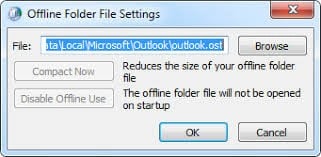
يخزن ملف OST الذي تستخدمه حسابات IMAP نسخًا متزامنة من معلومات صندوق البريد الخاص بك على جهازك. – بخلاف POP ، فإن أي إجراء تقوم به عبر IMAP يؤثر على نسخة ملفاتك على الخادم. إذا كان عميل البريد الإلكتروني الخاص بك يستخدم بروتوكول POP ، فلن يؤثر حذف البريد الإلكتروني محليًا على النسخة المخزنة على الخادم افتراضيًا ، ومع ذلك ، إذا كان العميل يستخدم بروتوكول IMAP ، فسيتم أيضًا حذف البريد الإلكتروني المحذوف محليًا من الخادم ، طالما كان لديك اتصال إنترنت نشط. هذه هي الفكرة الأساسية لـ “المزامنة.”
يعد بروتوكول IMAP ، بالتالي ، بروتوكولًا أكثر ملاءمة للاستخدام اليومي للبريد الإلكتروني - على الأقل ، لن تحب فكرة حذف بريد إلكتروني من جهاز الكمبيوتر الخاص بك لرؤيته مرة أخرى على هاتفك ، أليس كذلك؟ على الرغم من ذلك ، لا يزال بروتوكول POP (أو POP3) يتمتع بمزايا معينة - اعتمادًا على المستخدم.
إذا كنت تدير حساب IMAP ، فإن Outlook يخزن رسائل البريد الإلكتروني الخاصة بك في نموذج يتم مزامنته مع الخادم - وهو ملف بيانات OST - طالما أنك تستخدم Microsoft Outlook 2013. استخدم الإصدار السابق من Outlook ملفات PST لكليهما بروتوكولات IMAP و POP. في هذه الأيام ، تخزن حسابات POP فقط رسائل البريد الإلكتروني في وضع عدم الاتصال في جدول التخزين الشخصي (تنسيق PST) بطريقة لا تتم مزامنتها مع خادم البريد الإلكتروني.
ميزات ملفات Outlook OST
- يتم مزامنة ملفات OST مع خادم البريد الإلكتروني الخاص بك
- تنفيذ إجراء على رسائل البريد الإلكتروني الخاصة بك يؤثر أيضًا على النسخة المخزنة في الخادم
- لا يزال بإمكانك الوصول إلى ملفاتك (التي تم تحميلها مسبقًا) بدون Wi-Fi / بيانات الإنترنت
- يمكنك إنشاء رسائل بريد إلكتروني "إرسال" بدون اتصال بالإنترنت معلق عند وجود اتصال
- ملفات OST ليست ملفات تقليدية يمكن حمايتها بكلمة مرور
- لا يمكن استيراد ملفات OST مباشرة إلى خدمات أخرى مثل Gmail ما لم يتم تحويلها أولاً لتنسيق PST.
Outlook PST مقابل Outlook OST
كلا من تنسيقات PST و OST هما تنسيقات بيانات Outlook. يتم استخدامها لتخزين عناصر Outlook الخاصة بك (الرسائل وأحداث التقويم وجهات الاتصال ، من بين أشياء أخرى). استخدمت الإصدارات السابقة من Outlook (Outlook 2002 ، وما يليه) ASCII ممتدًا مع صفحة رموز لتشفير ملفات بيانات PST و OST. لا يمكن أن يتجاوز هذا التنسيق المبكر الحد الأقصى للحجم وهو 2 غيغابايت عند تخزين الملفات: قد تؤدي محاولة القيام بذلك إلى إتلاف الملف وينتهي الأمر برسالة خطأ. ومع ذلك ، من Outlook 2003 ، أصبح تنسيق التخزين لكل من ملفات بيانات OST و PST أحد متغيرات Unicode. هذا جعل من الممكن تخزين الملفات بأحجام تصل إلى 20 جيجا بايت! حسنًا ، لم تكن هذه نهاية التحسينات الملحوظة: بدءًا من Outlook 2010 ، تجاوزت الملفات الآن حد 20 غيغابايت. يمكن أن تستوعب الآن تنسيقات ملفات OST و PST ما يصل إلى 50 جيجابايت من البيانات.
هذا العمل الفذ الاستثنائي (عند مقارنة حجم ملفات PST و OST الأقدم بالملفات الأحدث) جلب أيضًا إلى الجدول مشاكل أحدث مع تنسيقات OST و PST. هذا ، بصرف النظر عن عدم قدرة Outlook على فتح التنسيقات القديمة ، أصبحت ملفات OST و PST بالتالي أكثر هشاشة - تالفة بسهولة.
مزايا PST على OST
- يمكن نقل ملفات PST إلى الكمبيوتر المحلي بينما يتم مزامنة ملفات OST بشكل فردي باستخدام خادم.
- يدعم ملف PST التحميلات إلى خدمات البريد الإلكتروني الأخرى ، ولكن لا يمكن نقل ملفات OST إلى خدمات أخرى إلا إذا تم تحويلها.
- يمكن نسخ ملفات PST احتياطيًا واستعادتها تلقائيًا ، ومع ذلك لا تزال OST تتطلب التزامن مع الخادم.
مزايا OST على PST
- يتم مزامنة OST تلقائيًا ، بينما تتطلب PST من ناحية أخرى تحميلها محليًا.
- تظهر تعديلات OST تلقائيًا على الخادم. لكن ملفات PST تصبح كيانًا منفصلاً بمجرد تحميلها.
- يمكن استخدام رسائل البريد الإلكتروني / الملفات الخاصة بك على أجهزة أخرى دون الحاجة إلى تحميلها محليًا. ومع ذلك ، يختلف PST حيث ستحتاج إلى تحميل كل من رسائل البريد الإلكتروني والملفات محليًا قبل أن تتمكن من الوصول إليها على أجهزة أخرى.
Outlook PST وأداة إصلاح OST
تتمثل إحدى المشكلات المتسقة في الملفات الإلكترونية في مدى سهولة استهدافها وإتلافها. لا يتم استبعاد ملفات PST. هل ملفات PST تالفة؟ ليست مشكلة كبيرة ، فأنت بحاجة إلى أداة إصلاح مفيدة.
تمتلك Stellar ، الشركة الأبرز التي توفر أدوات موثوق بها لاستعادة البيانات ، أداة PST. هي أداة إصلاح موصى بها للغاية وموثوق بها لملفات PST. إنه برنامج نقي وواضح ومناسب لكل من المستخدمين المبتدئين والمتقدمين. إذا كنت تستخدم Outlook ، فستكون أداة مثل Stellar Repair for Outlook مفيدة.
كيفية إصلاح ملفات Outlook PST باستخدام أداة Stellar Outlook PST Repair
الخطوة 1 قم بتشغيل البرنامج ، انقر فوق "تصفح" لاستيراد الملف التالف أو "بحث" ، إذا كنت لا تعرف مكانه.
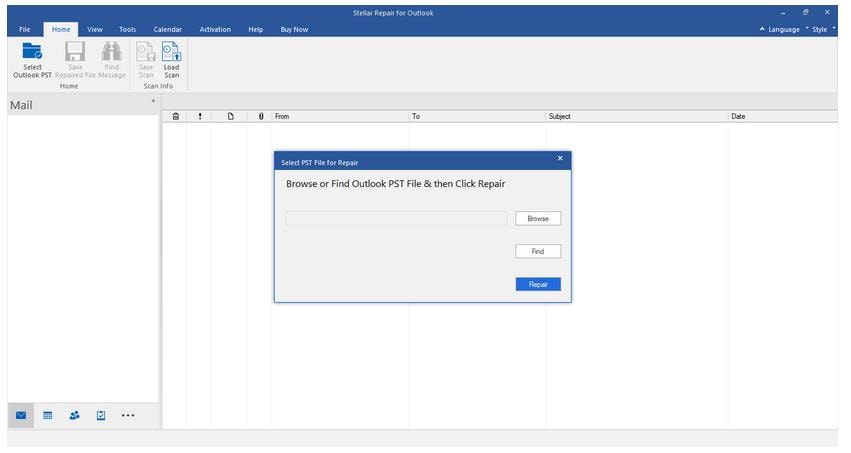
الخطوة 2 انقر فوق "موافق" عندما يتم إعلامك بإكتمال الإصلاح

الخطوة 3 سيتم عرض الملفات المستردة الخاصة بك ؛ تحقق منها ، انظر إلى الجزء العلوي من النافذة ، ضمن علامة تبويب "الصفحة الرئيسية" ، انقر فوق حفظ الملف الذي تم إصلاحه
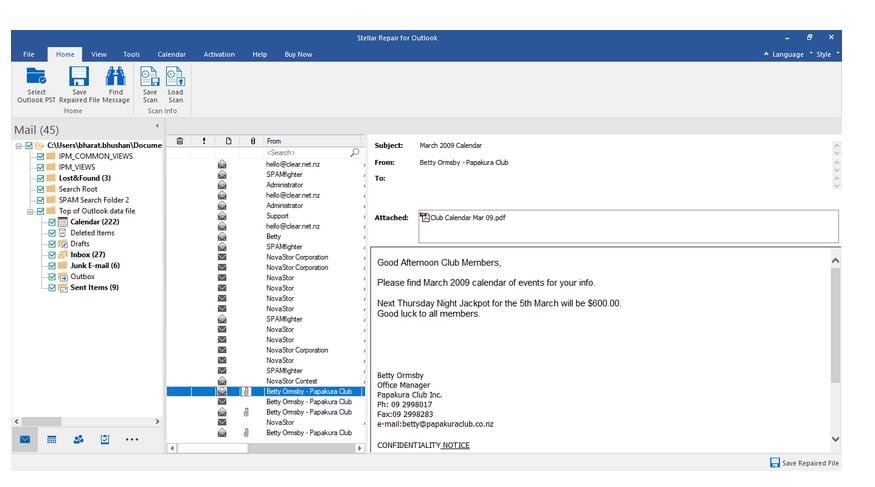
الخطوة 4 تظهر نافذة ؛ حدد خيار PST وانقر فوق الزر Browse لحفظه في الموقع
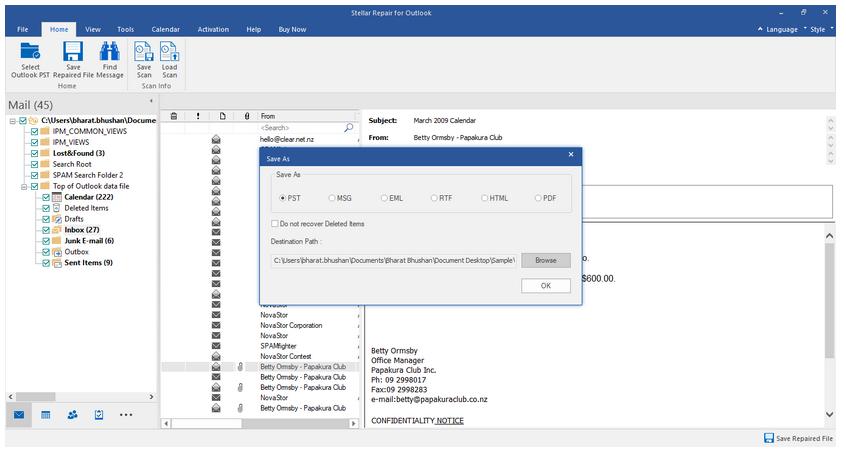
الخطوة 5 سيتم حفظ ملف PST الذي تم إصلاحه في المجلد المحدد.
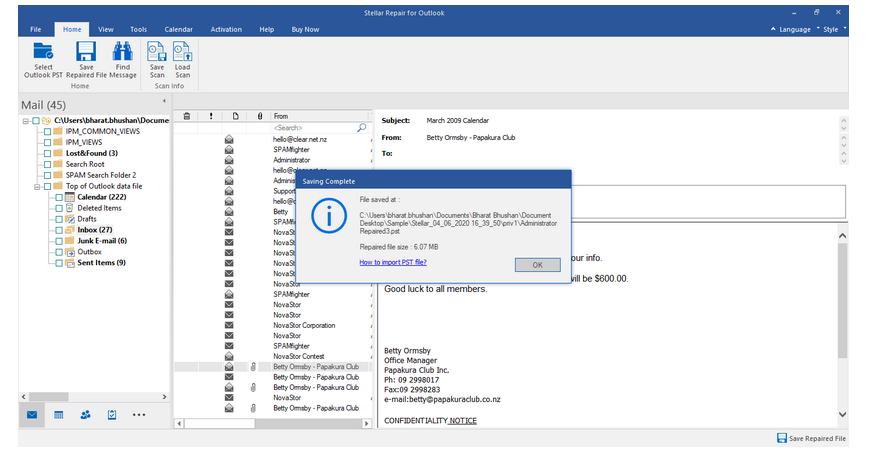
حسنًا ، هذا كل شيء عن إصلاح ملفات Outlook PST باستخدام Stellar Outlook Repair Tool. من ناحية أخرى ، يمكنك إصلاح ملف Outlook OST الخاص بك باستخدام الدليل التفصيلي الموضح أدناه.
إصلاح ملف OST باستخدام أداة SCANPST أو SCANOST.EXE
من العنوان أعلاه ، يمكنك ملاحظة إدراج أداتين. نعم ، لكنهم يعملون لسبب مختلف ، سيتم ذكره في هذا القسم. إذا كنت من بين الأشخاص الذين يستخدمون Microsoft Outlook 2000 و 2002 و 2003 ، فستستخدم أداة Scanost.exe لإصلاح ملفات OST ، بينما لا يمكن استخدام أداة Scanpst ، من ناحية أخرى ، إذا كنت من المستخدمين الذين يستخدمون Microsoft Outlook 2007 و 2010 و 2013 و 2016 و 2019. على الرغم من أن خطوات إصلاح ملف OST هي ذاتها.
الخطوة 1 أولاً ، سيتعين عليك فتح الأداة المعنية اعتمادًا على إصدار Microsoft Outlook الخاص بك.
بالنسبة لمستخدمي Microsoft Outlook 2000 و 2002 و 2003 ، سوف تفتح أداة Scnost.exe باستخدام الإرشادات أدناه.
Outlook 2000 - C:Program Files\Common Files\System\MAPINT\scanost.exe
Outlook 2002 - C:Program Files\Common Files\System\MAPI\scanost.exe
Outlook 2003 - C:Program Files\Common Files\System\MSMAPI\scanost.exe
بالنسبة لمستخدمي Microsoft Outlook 2007 و 2010 و 2013 و 2016 و 2019 ، افتح Scanpst باستخدام الإرشادات أدناه.
Outlook 2019 - C:\Program Files\Microsoft Office\root\Office16\
Outlook 2016 - C:\Program Files\Microsoft Office\Office16
Outlook 2013 - C:\Program Files\Microsoft Office\Office15
Outlook 2010 - C:\Program Files\Microsoft Office\Office14
Outlook 2007 - C:\Program Files (x86)\Microsoft
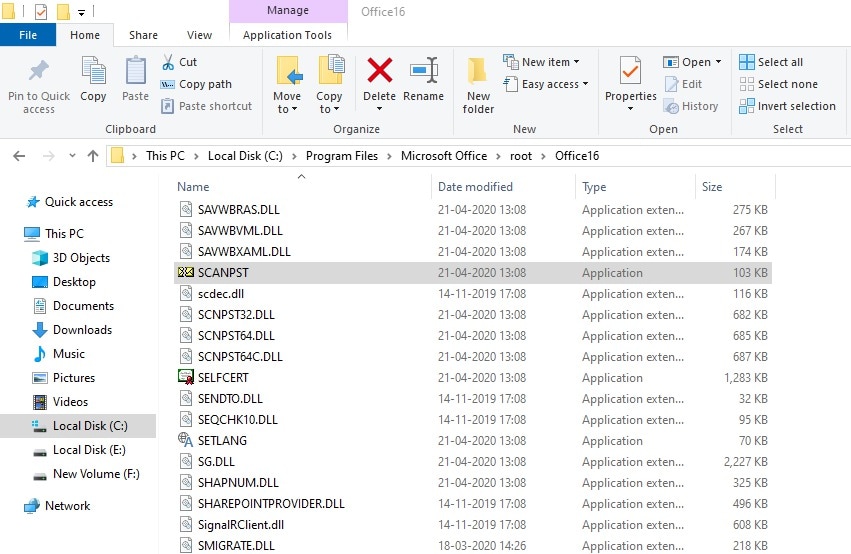
بعد الانتهاء من المرحلة الأولى أعلاه ، اتبع التعليمات المباشرة خطوة بخطوة لإصلاح ملف OST.
الخطوة 2 انقر فوق زر "التصفح" وحدد ملف OST التالف الذي تريد إصلاحه. ثم اضغط على زر ابدأ.
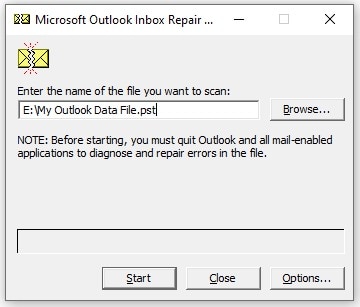
الخطوة 3 أخيرًا ، ستضع علامة على "عمل نسخة احتياطية من الملف الذي تم فحصه قبل الإصلاح وانقر على إصلاح لإصلاح ملف Outlook OST التالف بسهولة.
الخلاصة
لا داعي للقلق كثيرًا بشأن OST مقابل PST عند استخدام Outlook ما لم يصل حساب بريدك الإلكتروني إلى أقصى سعة - وفي هذه الحالة ، تقوم بتصدير الملفات المهمة بتنسيق PST وحذفها من حساب Outlook الخاص بك.
ومع ذلك ، عند استخدام الملفات الإلكترونية مثل PST ، ستحتاج إلى إبقاء ملفاتك قيد الفحص للتأكد من أنها ليست تالفة. بصرف النظر عن إبقائها تحت المراقبة ، ستحتاج أيضًا إلى خطة نسخ احتياطي - التحدث عن الأدوات الفعالة مثل Stellar Repair for Outlook ، في حالة تعرضها للتلف.
Recover and Repair Email
- Repair and Recover Emails
- Get Email Password Back

Khalid Abdullahi
contributor Editor
Generally rated4.5(105participated)